Portas USB ainda ativadas no modo de suspensão? Aqui está como corrigi-lo

Os dispositivos USB ainda consomem energia do seu laptop, mesmo no modo de suspensão. Veja como mudar isso.
Eu uso meu laptop praticamente como um desktopestúdio de gravação. Ele fica no meu porão com todos os tipos de dispositivos USB conectados, incluindo uma interface de áudio USB, um controlador midi USB e um hub USB com o mouse conectado. Uma coisa que realmente me incomoda nessa configuração é que, quando coloco meu laptop em suspensão, todos esses dispositivos USB permanecem ligados. Realisticamente, isso não é grande coisa. A quantidade de eletricidade que está usando é provavelmente mínima. Mas me deixa ansioso ver a interface de áudio USB com sua luz piscando, indicando que ela está ligada, mas não pode se conectar ao meu computador. Se esse laptop estivesse em outro lugar que não o meu porão - digamos na sala da família ou no dormitório -, posso ver como uma mesa cheia de dispositivos USB estúpidos e piscantes poderia ser ainda mais irritante.
Antes de desligar meu computador inteiramente cadaQuando saio da sala ou desconecto os dispositivos USB, não consegui encontrar uma solução para isso. Manter as portas USB ativadas enquanto o computador está no modo de suspensão é o comportamento pretendido do Windows 10.
Para encurtar a história, o que corrigiu meu problema com os dispositivos USB que estavam sendo alimentados foi configurar meu laptop para hibernar em vez de dormir. Não é uma solução perfeita, mas funciona para mim. Continue lendo para mais detalhes.
Como desligar portas USB quando o laptop está em hibernação
Primeiro, deixe-me examinar algumas coisas que fizeram não trabalhe para mim. Existem várias configurações do Windows 10 que parecem se relacionar com a forma como as portas USB são alimentadas e quando, mas todas acabaram sendo becos sem saída para mim.
No menu Opções avançadas de energia, há umaopção que permite ativar ou desativar a suspensão seletiva de USB. Essa opção permite que o computador coloque as portas USB em um estado de baixa energia durante o sono, em vez de desligá-las completamente. Infelizmente, ativar ou desativar esse recurso não teve efeito para mim.
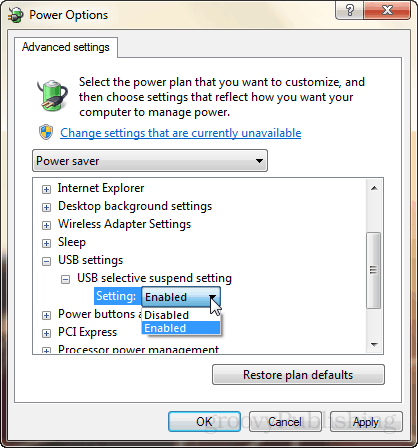
No Gerenciador de dispositivos, se você acessar as propriedadesde um dispositivo USB, há uma guia Gerenciamento de energia com uma opção que diz "Permitir que o computador desligue este dispositivo para economizar energia". Parece promissor, mas novamente, alterar essa configuração não ajudou minha causa.
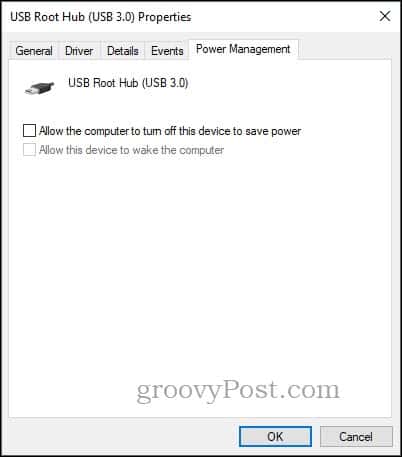
Vi algumas sugestões em fóruns e sites de perguntas e respostas sobre como mexer nas configurações do BIOS, mas não estava disposto a fazer isso (também ouvi dizer que não funciona).
No final, o que fez o truque foi mudar o comportamento do meu laptop, para que eu entre no modo de hibernação e não no modo de suspensão quando fecho a tampa.
"Mas espere", você pode dizer. "Não há modo de hibernação no Windows 10!"
Ah, mas existe. Confira o artigo de Brian: como ativar o modo de hibernação no Windows 10
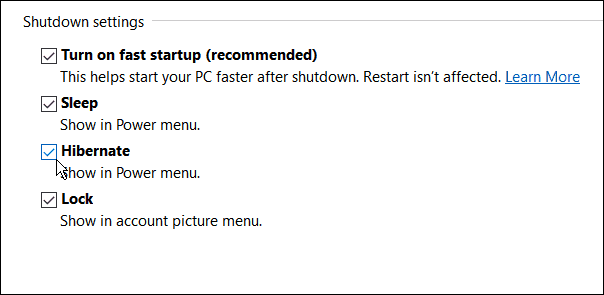
Agora, quando fecho a tampa do laptop e vou embora, todas as luzes se apagam nos meus dispositivos USB. Muito melhor.
Claro, existem alguns prós e contras de sono versus hibernação. Mas para mim, o único profissional que me interessa é se livrar daquelas irritantes luzes piscantes.
Você usa suspensão ou hibernação no Windows 10? Diga-me o porquê nos comentários.
![Noções básicas sobre seu PC e dispositivos, Sleep VS. Hibernar [groovyTips]](/images/groovytip/understanding-your-pc-and-devices-sleep-vs-hibernate-groovytips.jpg)








Deixe um comentário